Időtakarékos szoftver és hardver szakértelem, amely évente 200 millió felhasználónak nyújt segítséget. Útmutató útmutatásokkal, hírekkel és tippekkel a technikai élet frissítéséhez.
Csillagjavítás a Word számára

Ez a szoftver egy hihetetlenül hatékony Word dokumentum-javító eszköz, amely lehetővé teszi, hogy egyszerűen állítsa vissza a fájlokban található összes adatot megtartva az eredeti verzióval megegyező formátumot.
Ez a szoftver javíthatja a Word dokumentumokat anélkül, hogy bármilyen módon megváltoztatná a tartalmat. Ez azt jelenti, hogy az összes szöveg, kép, betűtípus-választás, fejléc / lábléc pontosan megmarad.
Ez a funkció lehetővé teszi, hogy időt takarítson meg, és ne kelljen a teljes dokumentumot végigolvasnia és hiányzó alkatrészeket ellenőriznie.
A Stellar Repair for Word 3 különböző előnézeti lehetőséget kínál, lehetővé téve, hogy teljes dokumentumként, szűrt szöveggel és RAW szövegként is megtekinthesse a dokumentumot.
A Stellar Repair for Word 3 különböző típusú javításra is képes:
- Egyszerű javítás - .DOC és .DOCX fájlok javítására készült, kisebb sérülésekkel
- Előzetes javítás - ez az opció mélyebben javítja a sérült .DOC fájlokat, mint az előző verzió
- Nyers helyreállítás - javítja a nagyon sérült Word fájlokat RAW szövegben

Csillagjavítás a Word számára
Javítson ki bármilyen típusú Word dokumentumot, és állítsa helyre az összes értékes információt, amely rajta volt, a dedikált eszköz segítségével.
Látogasson el a weboldalra
Kernel for Word
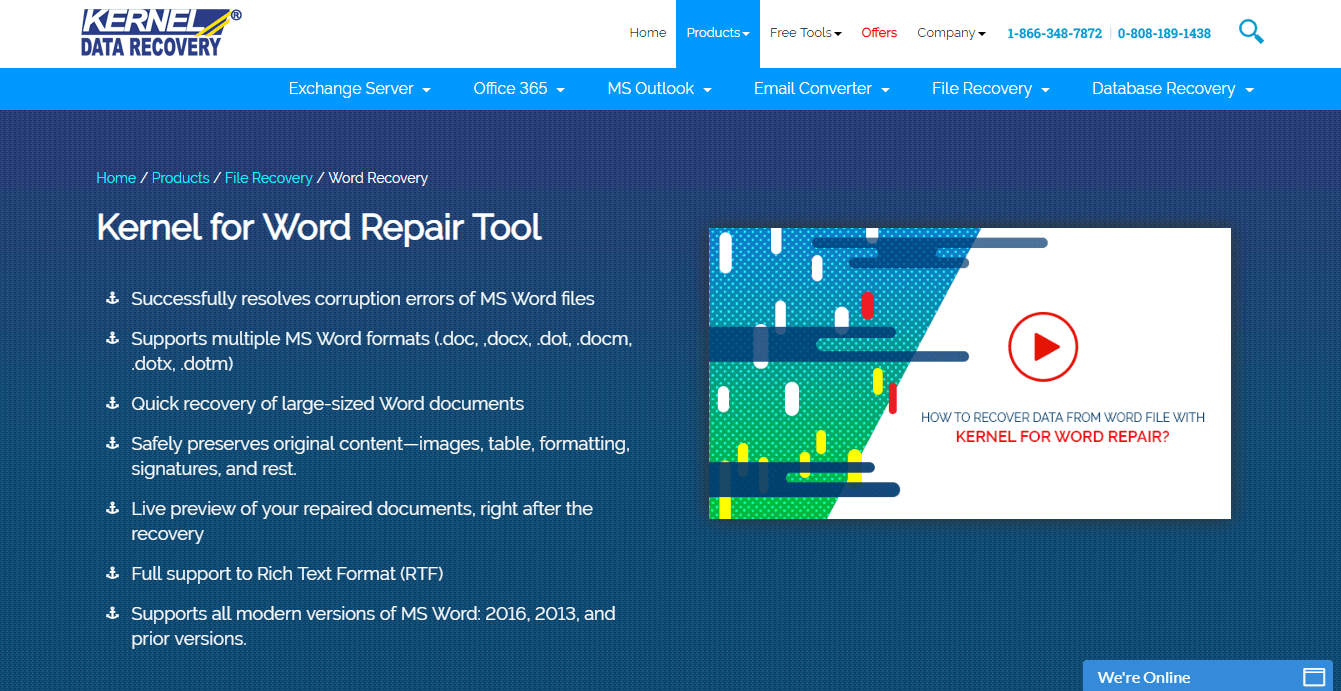
A Kernel for Word egy másik nagyszerű szoftverlehetőség, amely lehetővé teszi a Word-dokumentumok sérülési hibáinak megoldását, széles formátumot támogatva, például .doc, docx, .dot, .docm, .dotx, .dotm.
Ezt a szoftvert kifejezetten a adat visszanyerés dokumentumokból. A Kernel for Word gyors helyreállítási lehetőségeket kínál a dokumentumokhoz, függetlenül attól, hogy mekkora a fájl.
A Kernel for Word képes megtartani a dokumentum eredeti tartalmát, például táblázatok, formázási stílusok, aláírások, képek stb. A Kernel for Word egyszerre több dokumentumot képes visszaállítani, és teljes támogatást nyújt a Rich Text Format (RTF) számára is.
A helyreállítás befejezése után azonnal megnézheti a javított dokumentum előnézetét, majd exportálhatja egy új MS Word dokumentumba.
A Kernel for Word próbaverzióként és teljes verzióként jelent meg. A próbaverzió lehetővé teszi javítsa ki a hibákat a Word dokumentumokban, és a fent bemutatott összes nagyszerű lehetőséget kínálja, de nem tudja exportálni a javított fájlokat.
A fájlok mentéséhez rendelkeznie kell a Kernel for Word teljes verziójával, de a próbaverzióval kipróbálhatja mennyi adatot lehet ténylegesen helyreállítani az adott fájlból, és ha megéri az árát, akkor döntse el, hogy megéri-e a pénzt vagy nem.

Kernel a Word javításához
Ha van egy javításra szoruló Word-dokumentuma, akkor ez az eszköz gondoskodik róla, függetlenül attól, hogy mi a probléma, vagy mi okozhatta azt.
Látogasson el a weboldalra
Javítsd meg a szavamat
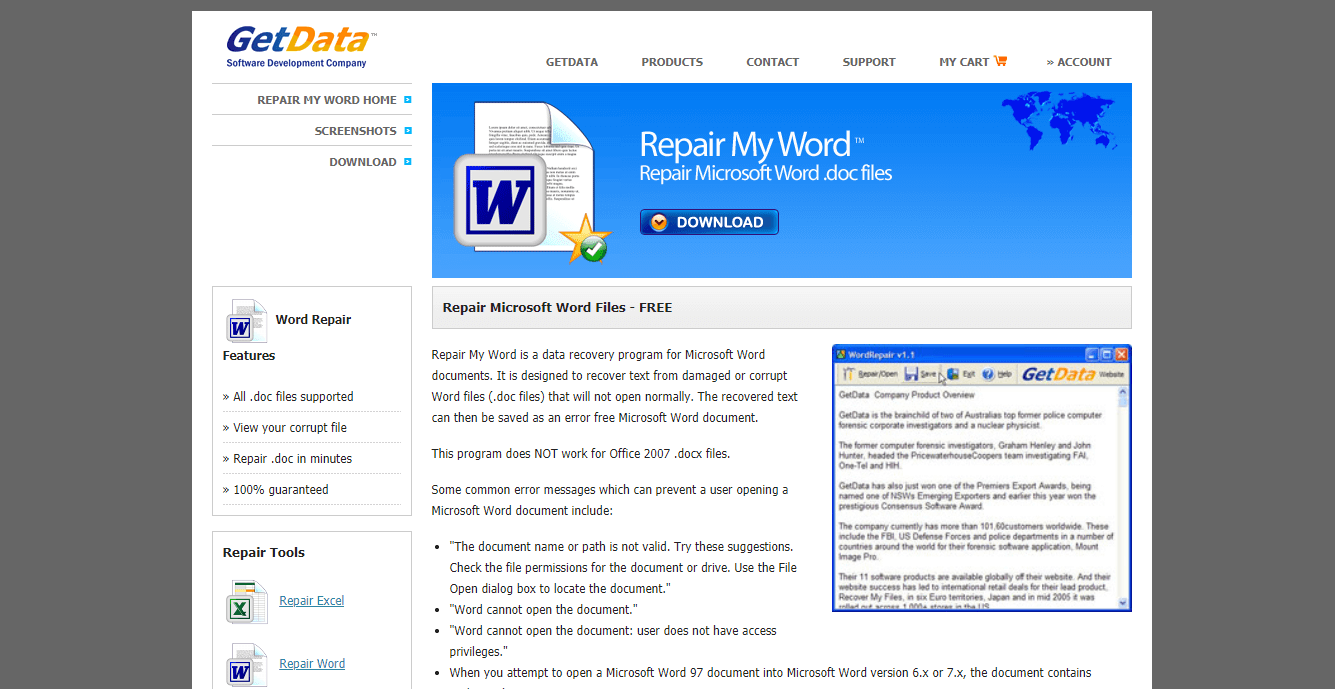
A Repair My Word egy nagyon könnyen használható és ingyenes szoftver, amely lehetővé teszi a sérült Word fájlból történő helyreállítását (csak .doc fájlkiterjesztések).
A folyamat eredményeként létrejövő szöveg ezután menthető el hibák egy új Microsoft Word dokumentumban.
Még akkor is, ha ez a szoftver nem működik az Office 2007 .docx fájlokkal, mégis nagyszerű megoldás az adatok mentésére a sérült fájlokból.
Javítani fogja a Microsoft Word 6.0, Word 95, 97, 2000, XP és 2003 rendszert. Ha a sérült fájlok nem tartoznak a kompatibilis fájlkiterjesztések valamelyikébe, akkor a szó átalakítóval bármikor átalakíthatja a dokumentumot, majd elérheti a benne lévő szöveget.
⇒ Töltse le a Word javítása
Helyreállítás Wordhez
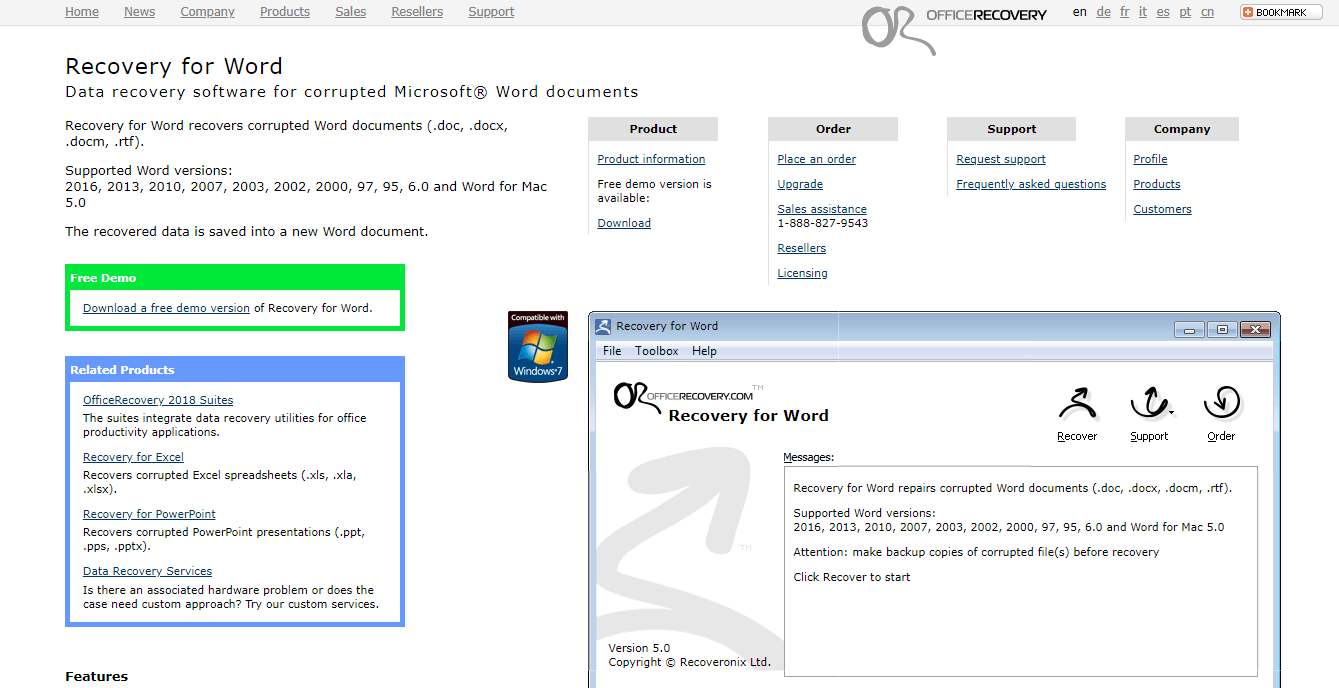
Ahogy a neve is sugallja, a Recovery for Word remek szoftveropció, amely hatalmat ad a .doc, .docx, .docm és .rtf szöveges formátum helyreállítására.
Támogatja az összes Word-verziót, a Microsoft Word ’97 -től kezdve a Microsoft Word 2016-os kiadásig.
Ez a szoftver lehetővé teszi, hogy a. Elemzésével elkerülje a Word dokumentumokban tárolt fontos adatok elvesztését sérült fájlt, azonosítja a sérült elemeket, és minden fontos adatot exportál, amire képes megtalálja. Ha a korrupció szintje nagyon magas, akkor az adatok egy része elveszhet.
Miután a helyreállított adatokat kivonták a sérült Word dokumentumból, ez a szoftver egy új .rtf dokumentumban tárolja az információkat, majd elmentheti azokat egy új Word dokumentumba.
Ez a szoftver javíthatja a dokumentum szövegét és formázási stílusát, a táblázatokat, a felsorolással ellátott listákat, a képeket a dokumentum végére helyezi, a diagramokat és a rajzokat stb. beleértve az OLE objektumokat és URL-eket.
Kipróbálhatja a Recovery for Word oldalon található bemutatót, hogy megbizonyosodjon arról, hogy ez a szoftver valóban működik-e. Érdemes megemlíteni, hogy a demó verzió csak korlátozott mennyiségű adat helyreállítását támogatja.
⇒ Próbálja meg a Word helyreállítása szolgáltatást
DocRepair
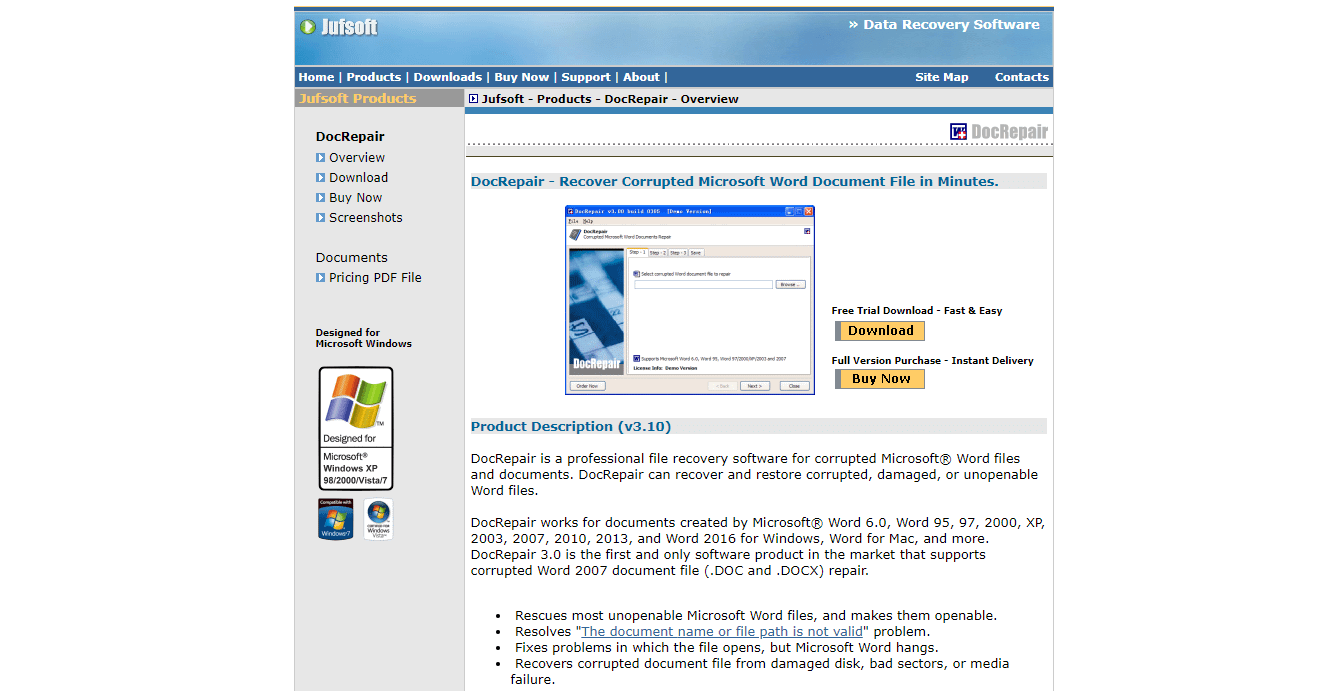
A DocRepair egy másik nagyon hasznos adat-helyreállítási eszköz, amelyet kifejezetten sérült, sérült vagy egyszerűen Word okmányok kezelésére terveztek, amelyeket valamilyen okból nem lehet megnyitni.
Ez a szoftver tökéletesen működik a Microsoft Word 6.0, Word 95, 97, 2000, XP, 2003, 2007, 2010, 2013 és a Windows 2016 rendszerben létrehozott dokumentumokkal. Ez a szoftver lehetővé teszi a Word 2007 .doc és .docx fájlokban létrehozott sérült fájlok javítását is.
A szoftver használata lehetővé teszi, hogy szinte minden Word-dokumentumot megnyitható fájlokká alakítson át, és megoldhatja a problémákat abban az esetben A szó elakad, akkor is, ha a dokumentum megnyílik.
Ez az alkalmazás a számítógép merevlemezén lévő sérült lemezekről és hibás szektorokból is helyreállíthatja a dokumentumfájlokat.
Íme néhány további figyelemre méltó funkció:
- Uni-kód és többnyelvű támogatás
- Nagy segítséget nyújthat, ha a dokumentum szerkezete sérült - érvénytelen útvonal, engedélyek
- Automatikusan keres minden merevlemezen sérült potenciálisan sérült fájlt
- Letölti a Word dokumentumban található adatok minden aspektusát - szöveget, táblázatokat, képeket stb.
⇒ Töltse le a DocRepair alkalmazást
Beépített megoldások a sérült Word-dokumentumok kijavítására
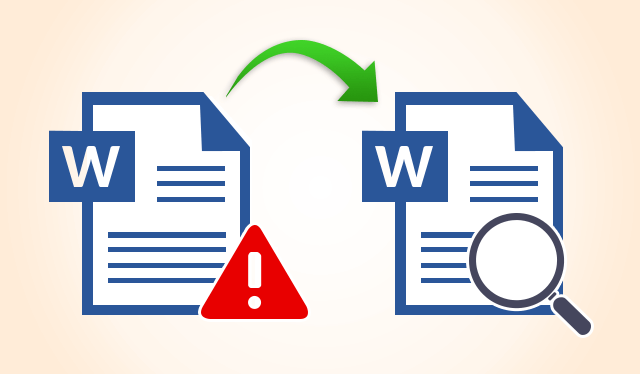
A Microsoft Word két beépített megoldással rendelkezik a sérült fájlok kezelésére, és mindkettő a File Open párbeszédpanelen érhető el. Lehetővé teszi, hogy a „Nyitás és javítás', és még 'Szöveg helyreállítása' opciók.
Ezután megvizsgáljuk azokat a lépéseket, amelyeket meg kell tennie, hogy mindegyiket felhasználhassa.
- Nyitás és javítás
Ehhez az opcióhoz először meg kell nyitnia egy új Word dokumentumot. Ezután kattintson a gombra Fájl> Megnyitás, majd csak egy kattintással válassza ki a sérült fájlt.
jegyzet: Ha duplán kattint rá, megpróbálja megnyitni a Wordben, és ugyanazt a hibaüzenetet kapja.
Annak érdekében, hogy megtalálják a Nyitás és javítás opciót, akkor most meg kell kattintania a Megnyitás gomb jobb oldalán található fekete nyílra, és válassza a Megnyitás és javítás lehetőséget.

Ez arra készteti a Word alkalmazást, hogy megpróbálja kijavítani a sérült dokumentumot, ha mégis megteszi, akkor visszaállíthatja az összes adatot, és visszanyerheti a hozzáférést is.
- Szöveg helyreállítása
Ez az opció megtalálható a File Open párbeszéd. Megtalálja, ha rákattint a legördülő mezőre, amely azt mondja „Minden Word dokumentum”, és válassza Szöveg helyreállítása bármilyen fájlból.

Az első lépés elvégzése után a Word megpróbálja helyreállítani a dokumentumban található szöveget. A kapott eredmények nagymértékben függnek a fájl sérülésének módjától, de ez a 2 lehetőség hasznos lehet.
Ebben a cikkben az adatok helyreállításának vagy a sérült / sérült Microsoft Word-dokumentumok helyreállításának legjobb stratégiáit tártuk fel. A cikkben felsorolt szoftveropciók biztosan segítenek elkerülni ezt a problémát a jövőben. Felsoroltunk 2 beépített helyreállítási lehetőséget is, amelyek megtalálhatók a Wordben.
Ezzel a tudás- és szolgáltatáslistával soha többé nem kell aggódnia a fontos Word-dokumentumok hibáinak kezelésével kapcsolatban.
Egyes lehetőségek lehetővé teszik a folyamatdokumentumok kötegelését, mások csak egy meghatározott fájlformátumot támogatnak, de összességében minden eszközzel rendelkezik, amely a nagyszerű eredmények eléréséhez szükséges.
Szeretnénk megtudni, hogy milyen szoftver- vagy beépített opcióval oldotta meg a sérült Word-dokumentumokkal kapcsolatos problémákat. Nyugodtan közölje velünk véleményét az alábbi megjegyzés részben.
© Copyright Windows 2021. jelentés. Nincs társítva a Microsofttal
![Nem lehet szerkeszteni a Word 2016 dokumentumokat [EGYSZERŰ ÚTMUTATÓ]](/f/6ea31697fe08fb3ea68b6d5b6bb6adcf.jpg?width=300&height=460)

